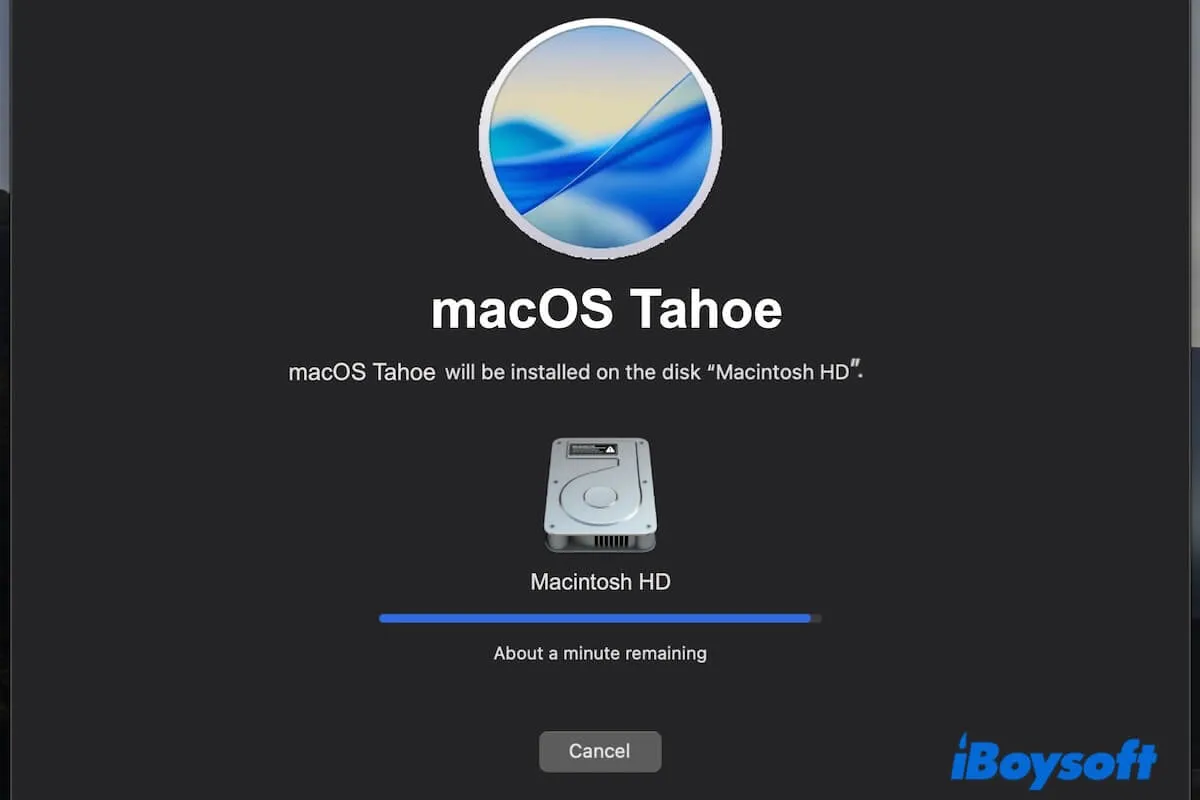Actualizar una Mac suele ser algo sencillo, pero inesperadamente, la actualización de macOS Tahoe se atasca en tu Mac.
Podrías estar luchando en una de las siguientes situaciones:
| La Actualización de Software no muestra macOS Tahoe. |
| tu Mac se queda atascado descargando macOS Tahoe. |
| Ocurrió un error preparando la actualización. Falló al personalizar la actualización de software. |
| Falló al preparar la actualización de software. |
| macOS Tahoe tarda una eternidad en instalarse. |
| macOS Tahoe no se puede instalar en Macintosh HD |
| La instalación de macOS Tahoe se queda atascada en 5 minutos o menos de un minuto restante, o similar. |
| Ves errores como "Ocurrió un error al cargar la actualización". |
| macOS Tahoe se queda atascado en la pantalla de inicio de sesión. |
No te preocupes. Te ayudaremos a solucionar si tu Mac no se actualiza a macOS Tahoe.
Consejos: También puedes descargar el instalador completo de macOS Tahoe directamente e instalarlo en tu Mac.
¿Tu Mac no se actualiza a macOS Tahoe? Sigue estas soluciones
Nota: ¿Tu Mac realmente no se actualizará a macOS Tahoe? El proceso de actualización generalmente demora 1-2 horas. La actualización entre varias versiones, por ejemplo, de macOS Monterey (12) directamente a macOS Tahoe (26.0), puede llevar más tiempo. Si la actualización está en progreso, ten paciencia.
Sin embargo, si la actualización se queda congelada en el mismo punto durante varias horas, es probable que esté atascada y necesitará solución de problemas. Simplemente sigue nuestras soluciones a continuación.
1. Verifica si tu Mac es compatible con macOS Tahoe
Si descubres que macOS 26 no aparece en Actualización de software, debes verificar si tu Mac lo soporta.
Estos son los modelos de Mac que admiten macOS Tahoe:
- MacBook Pro (Apple Silicon, 2020 en adelante)
- MacBook Pro (de 13 pulgadas, 2020, Cuatro puertos Thunderbolt)
- MacBook Pro (de 16 pulgadas, 2019)
- MacBook Air (Apple Silicon, 2020 en adelante)
- Mac mini (2020 en adelante)
- iMac (2020 en adelante)
- Mac Studio (2022 en adelante)
- Mac Pro (2019 en adelante)
2. Verifica tu conexión a internet
Una conexión a internet inestable puede hacer que el proceso de descarga de macOS Tahoe se quede atascado o falle; por lo tanto, no podrás actualizar a macOS Tahoe.
Entonces, verifica si tu conexión Wi-Fi es estable y potente. Puedes reconectarte al Wi-Fi, cambiar a otro Wi-Fi o incluso intentar reiniciar tu router.
3. Desconecta periféricos innecesarios
A veces, el instalador de macOS Tahoe puede identificar erróneamente la unidad externa como el disco objetivo y escribir archivos de arranque en ella. Algunos periféricos, especialmente aquellos que dependen de controladores de terceros, pueden entrar en conflicto con el instalador y hacer que la actualización a macOS Tahoe se quede colgada o falle.
Por lo tanto, es mejor desconectar dispositivos externos para asegurarse de que la Mac pueda reiniciarse en el actualizador sin problemas.
4. Reinicia tu Mac forzosamente e inténtalo de nuevo
Los errores temporales pueden hacer que tu Mac se quede atascado instalando macOS Tahoe. Para finalizar el proceso de actualización congelada, simplemente reinicia tu Mac.
Esto refrescará tu Mac y eliminará los posibles errores, luego podrás comenzar la instalación desde cero.
5. Reinstala macOS Tahoe desde el Modo de Recuperación
Reinstalar macOS Tahoe desde el Modo de Recuperación es un remedio cuando la actualización de macOS desde el modo normal falla.
Esto descargará una copia fresca de macOS Tahoe de los servidores de Apple e instalará sobre tu instalación existente en el disco seleccionado. Y tus archivos personales no se borrarán.
En un Mac basado en Intel:
- Reinicia tu Mac y presiona las teclas Command - Option - R juntas hasta que veas aparecer el globo giratorio en la pantalla.
- Ingresa tu contraseña de administrador si se te pide.
- Elige Reinstalar macOS Tahoe y sigue las instrucciones en pantalla para instalar macOS Tahoe.
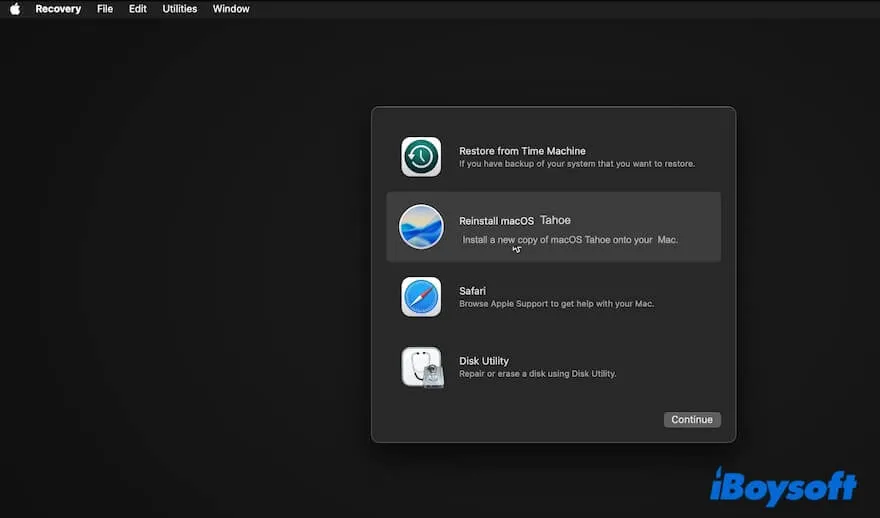
En una Mac con Apple Silicon:
- Apaga tu Mac.
- Pulsa el botón de encendido para reiniciar la Mac y continua manteniendo presionado el botón de encendido hasta que aparezcan las opciones de inicio.
- Selecciona Opciones y haz clic en Continuar.
- Selecciona tu disco de inicio y haz clic en Siguiente.
- Elige una cuenta de administrador e ingresa la contraseña.
- Selecciona Reinstalar macOS Tahoe y sigue las instrucciones en pantalla para terminar la instalación.
6. Cambia a una instalación limpia de macOS Tahoe
Diferente de una actualización directa de macOS o reinstalación, una instalación limpia de macOS implica borrar el disco de inicio y luego reinstalar macOS.
Esto puede solucionar problemas con el disco de inicio, conflictos con datos antiguos, problemas de firmware o de arranque, etc., que causen que la actualización a macOS Tahoe se quede atascada.
Antes de una instalación limpia de macOS Tahoe, realiza una copia de seguridad de tu Mac por si acaso hay pérdida permanente de datos.
- Ingresa a Modo de Recuperación de macOS.
- Selecciona Utilidad de Discos.
- Selecciona el grupo de volúmenes Macintosh HD (o macOS) y haz clic en Borrar.
- Ingresa Macintosh HD como nombre y selecciona APFS como formato.
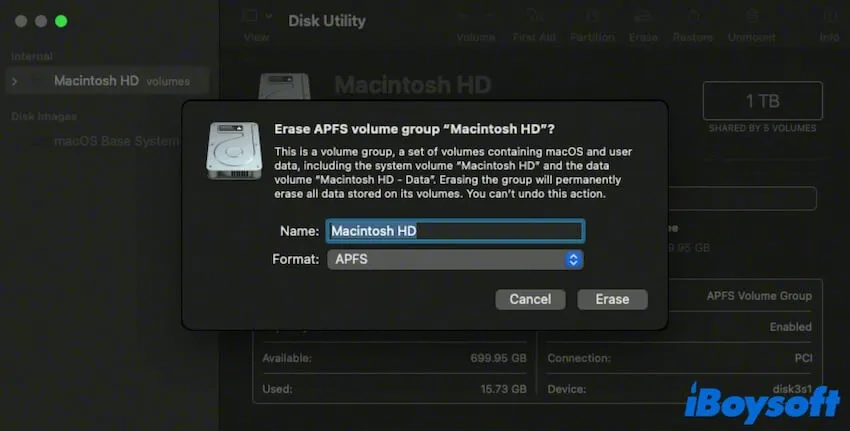
- Haz clic en Borrar y espera a que el proceso se complete.
- Vuelve a la ventana de utilidades y elige Reinstalar macOS Tahoe.
- Sigue la guía en pantalla para terminar de instalar macOS Tahoe.
7. Realiza una Restauración DFU
Una instalación de macOS incluye actualizaciones de firmware. El sistema puede quedarse colgado si no puede arrancar en el actualizador de firmware o aplicar el parche.
Al igual que el reciente problema ampliamente discutido - macOS Tahoe no se puede instalar en Mac Studio M3 Ultra. Esto también es causado por un error de firmware o una falla en la actualización de firmware que ocurre durante la instalación de macOS Tahoe.
Para solucionar la actualización fallida de macOS Tahoe, puedes realizar una Restauración DFU (Restauración de Actualización de Firmware del Dispositivo). Puede reparar errores de firmware o corrupción severa que impiden que macOS se instale al colocar la Mac en una condición similar a la de fábrica.
Por lo tanto, recuerda hacer una copia de seguridad de tu Mac primero y luego iniciar una Restauración DFU.
- Prepara otra Mac (con macOS 14 o superior), aquí he nombrado a esta Mac como Mac A, y un cable USB-C a USB-C.
- Asegúrate de que ambas Macs estén conectadas a la corriente.
- Usa el cable USB-C a USB-C para conectar las dos Macs.
- Inicia la Mac A y asegúrate de que esté conectada a internet.
- Apaga completamente tu Mac y espera un momento. Luego, presiona el botón de encendido y, al mismo tiempo, presiona las teclas Control (lado izquierdo) - Opción (lado izquierdo) - Mayúsculas (lado derecho) juntas durante aproximadamente 10 segundos.
- Suelta las tres teclas, pero mantén presionado el botón de encendido durante 10 segundos más hasta que aparezca una ventana de DFU en la otra Mac.
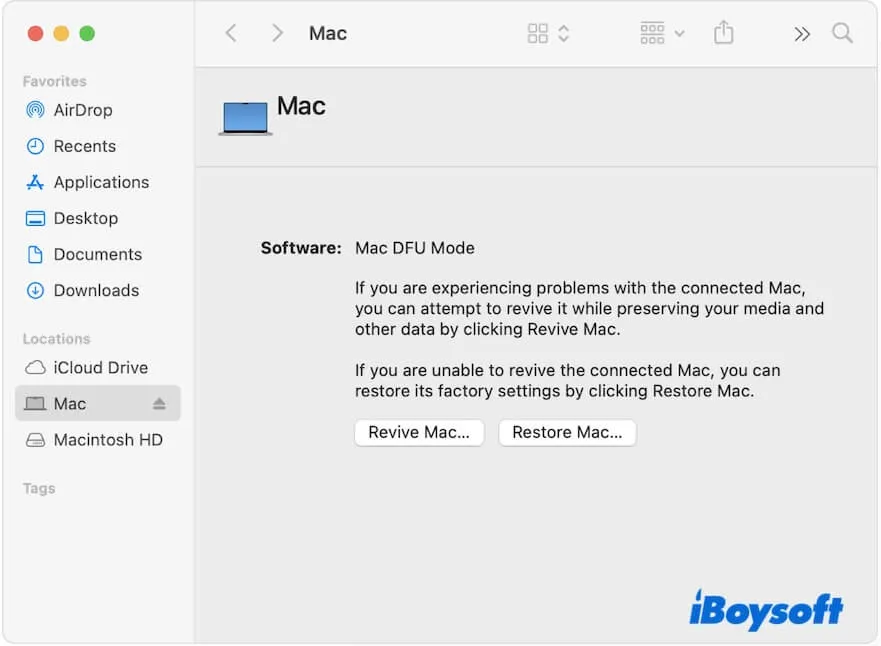
- Haz clic en Permitir si te pide que permitas que se conecte el accesorio.
- Haz clic en Restaurar Mac en la ventana de DFU > Restaurar y Actualizar en tu Mac.
- Espera a que termine el proceso. Luego, tu Mac se reiniciará automáticamente.
- Sigue la guía en pantalla para configurar tu Mac.
Ahora, verifica si tu Mac tiene instalado macOS Tahoe o no. Si no es así, actualiza tu Mac a macOS Tahoe y ve si el proceso funciona bien esta vez.
8. Instala macOS Tahoe desde un instalador USB de arranque
Si tu Mac aún no puede instalar o actualizar a macOS Tahoe, la solución final que puedes intentar es instalar macOS Tahoe desde un instalador USB de arranque.
Como todos sabemos, crear un instalador USB de arranque de macOS Tahoe implica pasos complicados y es fácil cometer errores. Por lo tanto, aquí te sugiero que uses una herramienta para ayudarte a realizar este trabajo complejo.
iBoysoft DiskGeeker es una herramienta de gestión de discos que soporta la creación de un instalador USB de arranque de macOS Tahoe con solo unos clics.
Aquí te explico cómo:
- Descarga, instala y abre iBoysoft DiskGeeker en tu Mac y conecta una unidad externa vacía o un USB a tu Mac.
- Selecciona un volumen en la unidad y haz clic en Seleccionar > Continuar.

- Elige macOS Tahoe y haz clic en Crear disco de arranque > OK.
- Espera a que se cree el instalador de macOS Tahoe.

Luego, usa el instalador de macOS Tahoe de arranque para iniciar tu Mac.
- Ir al modo de recuperación de macOS para verificar si has modificado la configuración para permitir que tu Mac arranque desde medios externos.
- Asegúrate de que tu Mac tenga una conexión a internet estable.
- Conecta el instalador de arranque de macOS Tahoe a tu Mac.
- Reinicia el Mac y continúa presionando el botón de encendido (para un Mac con chip Apple Silicon) o la tecla Opción (para un Mac basado en Intel) hasta que aparezcan las opciones de inicio.
- Selecciona el instalador de arranque de macOS Tahoe y continúa.

- Sigue las instrucciones en pantalla para arrancar tu Mac desde el instalador de macOS Tahoe.
Nota: Si tu Mac basado en Intel no arranca desde un instalador USB al sostener la tecla Opción, reinícialo y presiona Command–Option–P–R inmediatamente, manteniendo las teclas presionadas hasta que veas el logo de Apple o la barra de progreso. Esto eliminará los datos en caché que podrían impedir el inicio. Después de eso, intenta volver a arrancar el Mac con la tecla Opción.
Si encuentras útil esta publicación para solucionar tu problema con Mac que no se actualiza a macOS Tahoe, compártela con otros.
¿Por qué mi Mac no me permite actualizar a macOS Tahoe?
Hay varias razones por las cuales no puedes actualizar a macOS Tahoe en tu Mac, como se detalla a continuación:
- Tu Mac no es compatible con macOS Tahoe.
- Tu conexión a internet es inestable o débil, lo que impide que tu Mac establezca una conexión con los servidores de Apple.
- Tu Mac tiene errores temporales en el sistema.
- Existen conflictos con periféricos.
- Fallan las actualizaciones de firmware o se produce corrupción durante la actualización a macOS Tahoe.
Consideraciones finales sobre Mac que no se actualiza a macOS Tahoe
Si tu Mac no se actualiza a macOS Tahoe, lo primero que debes hacer es verificar la compatibilidad. Si ese no es el caso, verifica y asegúrate de tener una conexión a internet. Esto es muy importante.
Si eso no es suficiente, se debe realizar un diagnóstico profundo en caso de que tu Mac no se inicie al final o se quede atascado en el proceso de actualización a macOS Tahoe.
Nuestra publicación lista todas las formas verificadas para resolver el problema basadas en encuestas, discusiones y pruebas. Esperamos que te puedan ayudar.
Preguntas frecuentes sobre Mac que no se actualiza a macOS Tahoe
- Q¿Qué hacer si mi Mac se queda atascado instalando macOS Tahoe?
-
A
Puedes esperar más tiempo para ver si el proceso continúa, pero lentamente. Si el proceso se congela, puedes reiniciar tu Mac y comenzar de nuevo, desconectar tus dispositivos externos, cambiar a otra forma de instalar macOS Tahoe, etc.
- Q¿Es mi Mac demasiado viejo para actualizar a macOS Tahoe?
-
A
Aquí está la lista de modelos de Mac que admiten macOS Tahoe. Solo verifica si tu Mac está en la lista.
MacBook Air (Apple silicon, 2020 y posterior)
MacBook Pro (Apple silicon, 2020 y posterior)
MacBook Pro (13 pulgadas, 2020, Cuatro puertos Thunderbolt; 16 pulgadas, 2019)
Mac mini (2020 y posterior)
iMac (2020 y posterior)
Mac Studio (2022 y posterior)
Mac Pro (2019 y posterior)